Brother FAX-1820C User's Guide [fi]
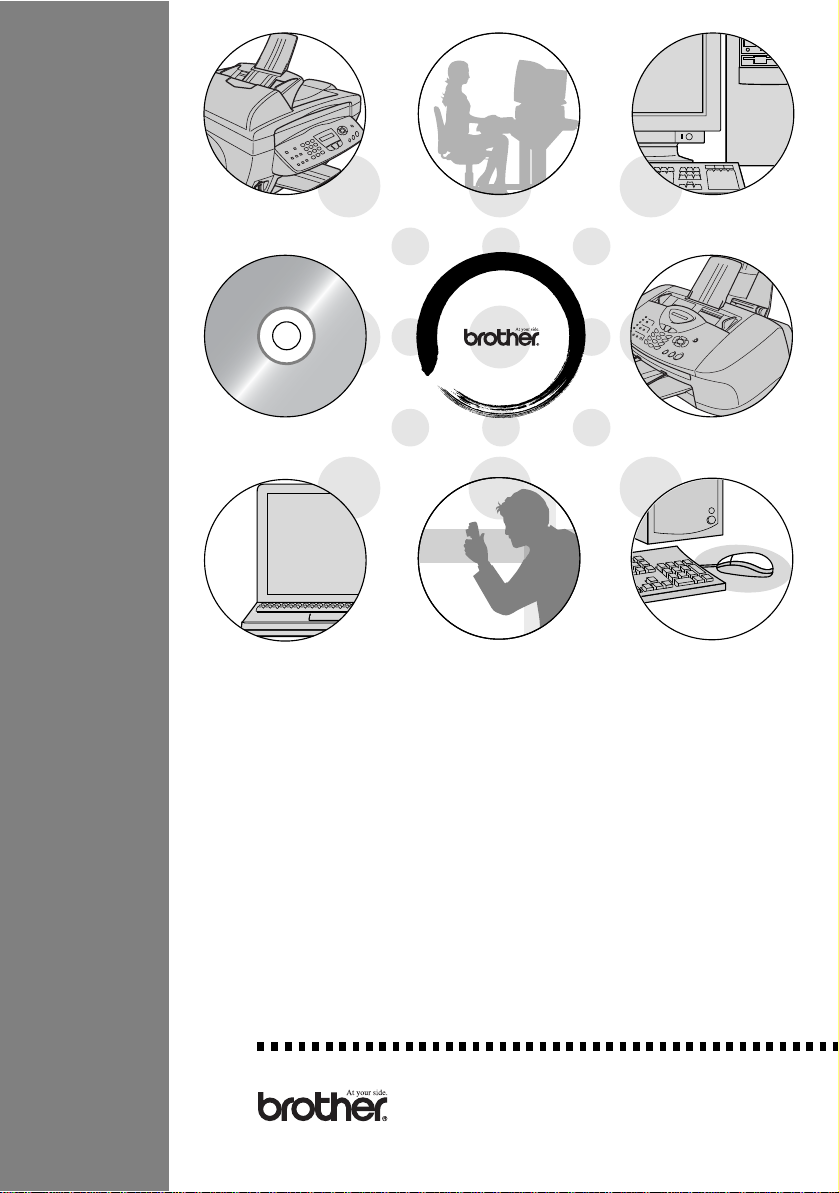
FAX-1820C
OHJELMISTON KÄYTTÖOPAS
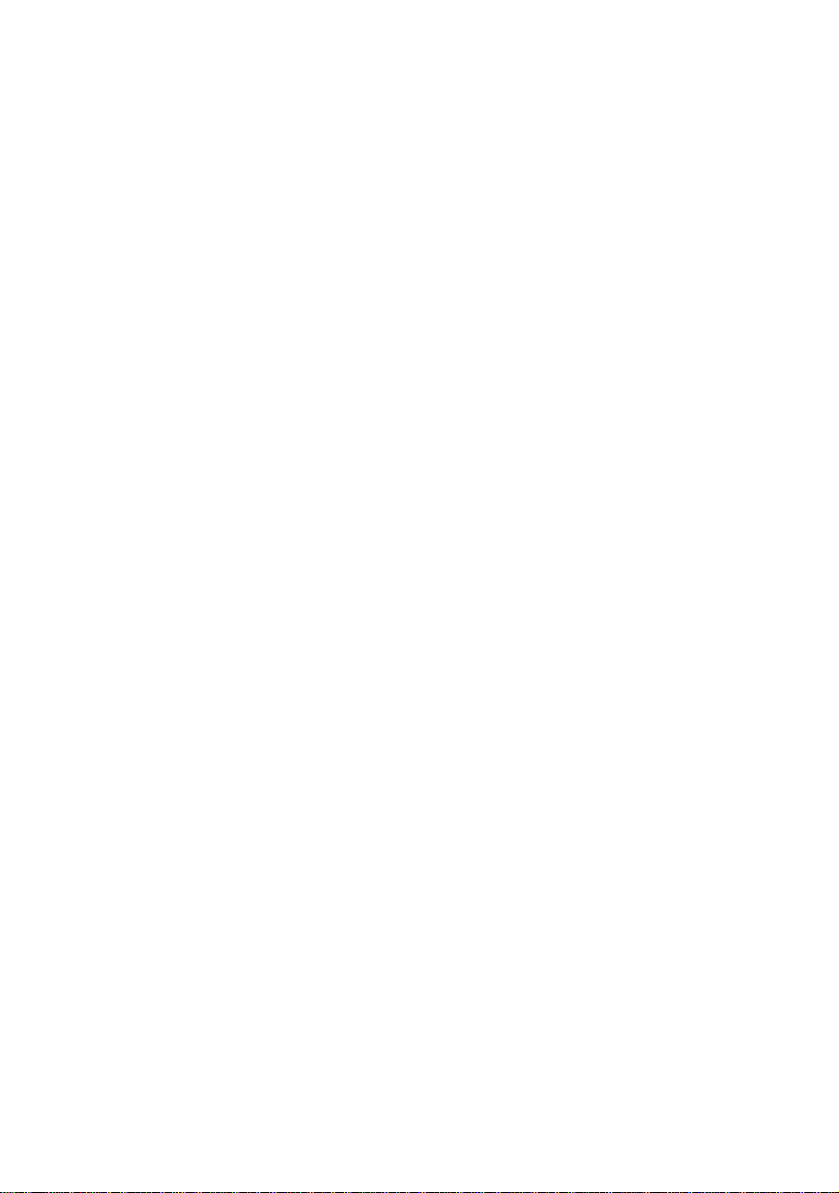
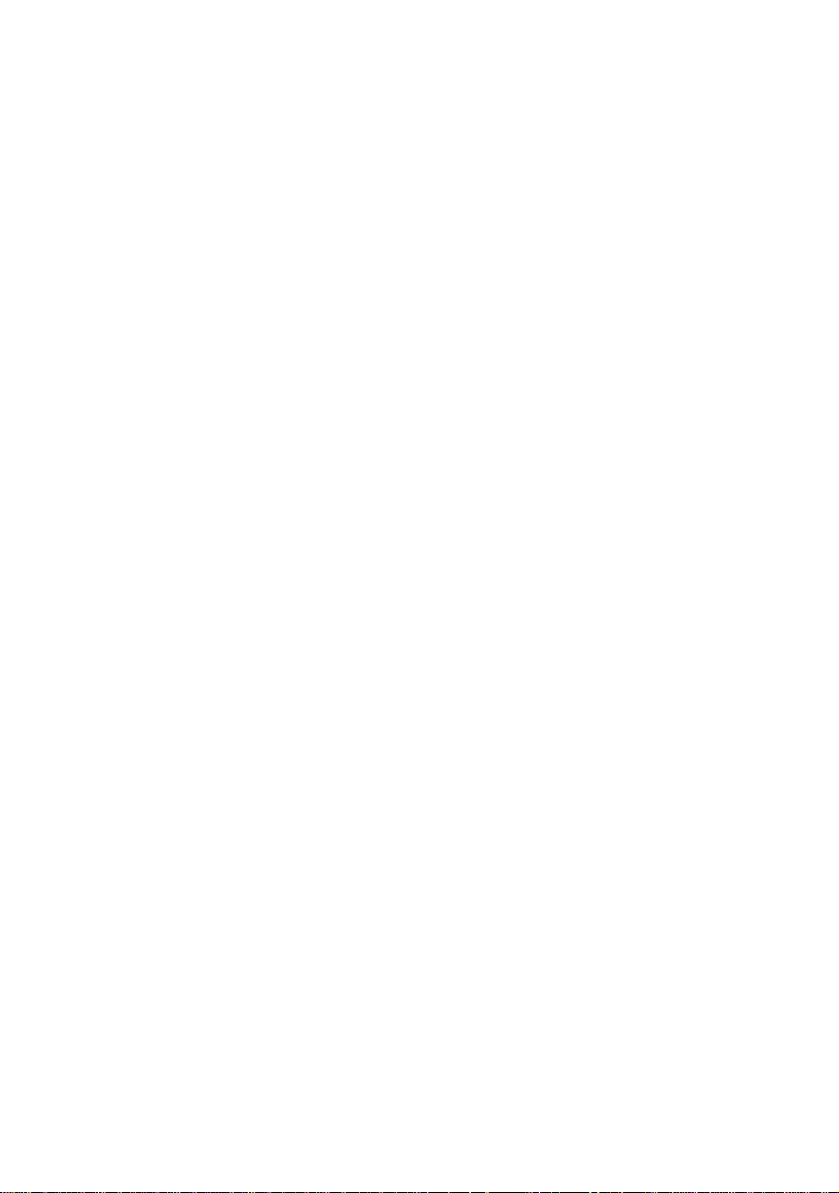
Sisällysluettelo
1
Laitteen käyttö tulostimena ..................................... ...........1-1
Brother tulostinohjaimen käyttö ....................... .................1-1
Ominaisuudet ...................................................................1-1
Oikean paperin valinta......................................................1-2
Asiakirjan tulostaminen.....................................................1-2
Tulostaminen ja faksin lähettäminen yhtä aikaa...............1-3
Tietojen poistaminen muistista .........................................1-3
Tulostuslaadun tarkistaminen...........................................1-3
Tulostinohjaimen asetukset
(ainoastaan Windows®) ............ ... ... ... ... .... ....................1-4
Tulostinohjaimen asetusten tekeminen ............................1-4
Basic-välilehti....................................................................1-5
Tulostusmateriaali ...................................................... 1-6
Laatu...........................................................................1-6
Kaksisuuntainen tulostus............................................1-7
Paperikoko..................................................................1-8
Sivun asettelu.............................................................1-8
Reunaviiva..............................................................1-8
Suunta........................................................................1-9
Kopiot .........................................................................1-9
Tulostus järjestyksessä ..........................................1-9
Käänteinen tulostusjärjestys............... ... .................1-9
Advanced-välilehti ..........................................................1-10
Väri...........................................................................1-11
Väri/harmaasävy ..................................................1-11
Kuvatyyppi............................................................1-11
Oma kuvatyyppi....................................................1-12
Puolisävymalli.......................................................1-13
Väritasapaino .......................................................1-14
Skaalaus................................................................... 1-16
Vesileima..............................................................1-17
Taustalla...............................................................1-17
Ääriviiva (ainoastaan Windows® 2000
Professional/XP)............................................... 1-17
Tulosta vesileima..................................................1-17
Vesileiman tyyli.....................................................1-18
i
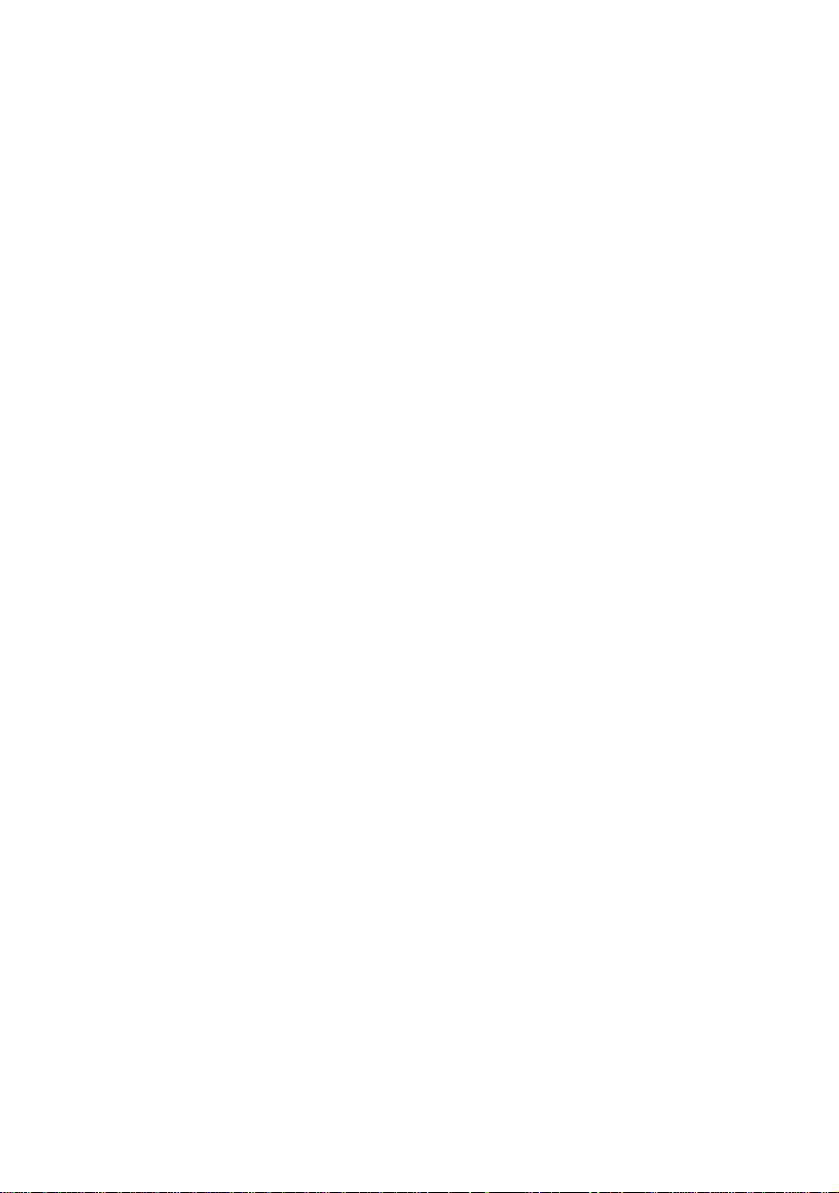
Laiteasetukset ..........................................................1-19
Päivämäärän ja kellonajan tulostus ......................1-19
Tulostimen pika-asetukset....................................1-20
Tuki -välilehti .. ... .... ... ... .......................................... ... .1-21
Brother Solutions Centre ......................................1-21
Web Update -päivitys ...........................................1-21
Tarkista asetus .....................................................1-21
2
Brother PC-FAX-ohjelman käyttö .......................................2-1
PC-FAX-faksin lähetys......................................................2-1
Käyttäjätietojen asettaminen.......................................2-2
Sending (lähetys) -asetukset ......................................2-3
Ulkolinja......................................................................2-4
Otsikkotiedot...............................................................2-4
Osoitekirja-tiedosto.....................................................2-4
Käyttöliittymä ..............................................................2-5
Yksinkertainen tyyli.................................................2-5
Faksityyli.................................................................2-5
Speed-Dial (lyhytvalinta) -asetukset.................................2-6
Osoitekirja...................................................................2-7
Nimen lisääminen osoitekirjaan..................................2-8
Ryhmän asettaminen sarjalähetystä va rte n................2-9
Jäsentietojen muokkaaminen ...................................2-10
Nimen tai ryhmän poistaminen .................................2-10
Osoitekirjan vieminen ...............................................2-10
Osoitekirjan tuominen...............................................2-12
Sähköisen kansilehden laatiminen ...........................2-14
Kansilehden tietojen syöttäminen.............................2-15
PC-FAX-faksiviestin lähettäminen
Facsimile-käyttöliittymästä....................................2-16
Uudelleenvalinta...................................................2-17
PC-FAX-faksiviestin lähettäminen yksinkertaisen tyylin
käyttöliittymästä....................................................2-17
ii
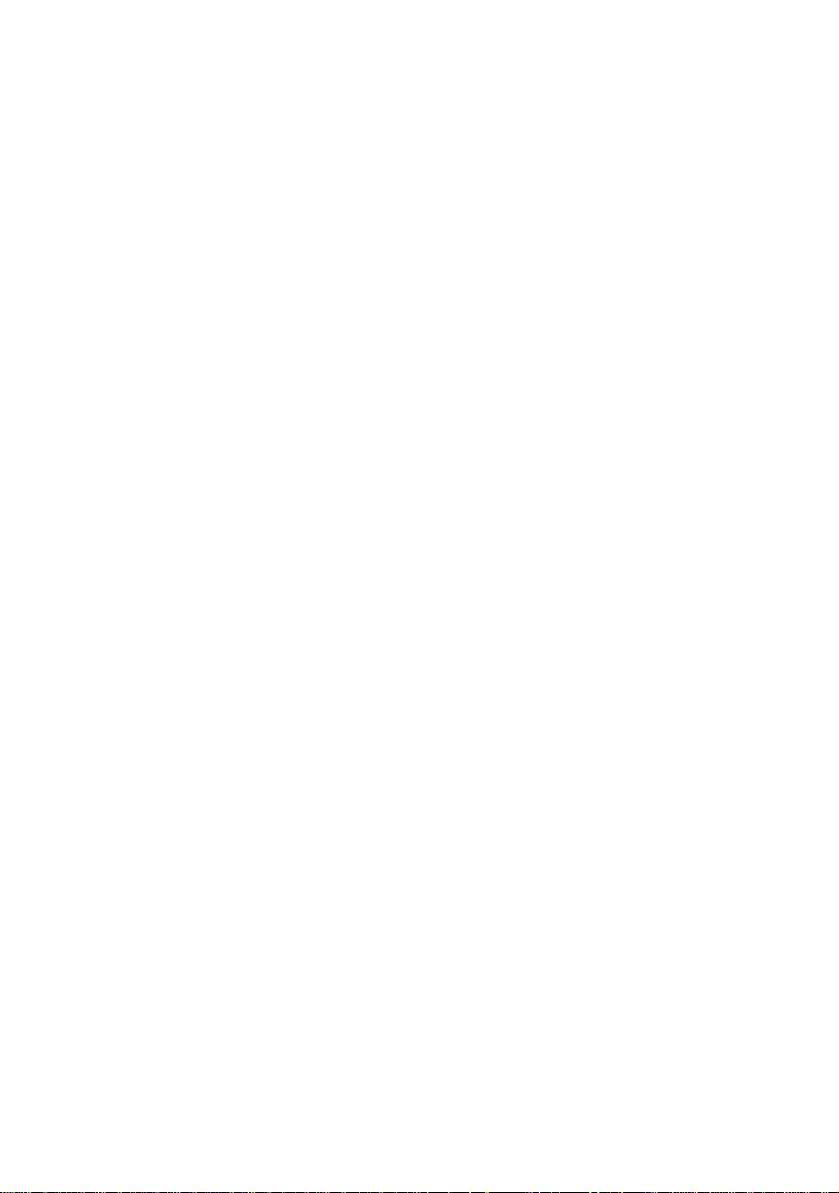
3
Laitteen käyttö Macintosh®-tietokoneen kanssa .......... ... . 3- 1
Asetukset (USB-liittymällä varustettu Apple
Brother-tulostinohjaimen käyttö Apple
-tietokoneen kanssa (Mac OS
®
8.6 - 9.2)......................3-2
Brother-tulostinohjaimen käyttö Apple
-tietokoneen kanssa (Mac OS
®
X)................................. 3-4
®
Macintosh®)3-1
®
Macintosh®
®
Macintosh®
Sivun asetusten valitseminen.....................................3-4
Tulostusasetusten valitseminen ...... ... .... ... ... ... ...........3-5
Faksin lähettäminen Macintosh
Mac OS
Mac OS
®
8.6 - 9.2 -käyttäjät....................................... 3-6
®
X -käyttäjät..................................................3-8
vCard-kortin vetäminen Mac OS
®
-sovelluksesta ...............3-6
®
X Address Book
-sovelluksesta.......................................................3-10
Hakemisto ............................ ................ ................ ................ H-1
iii
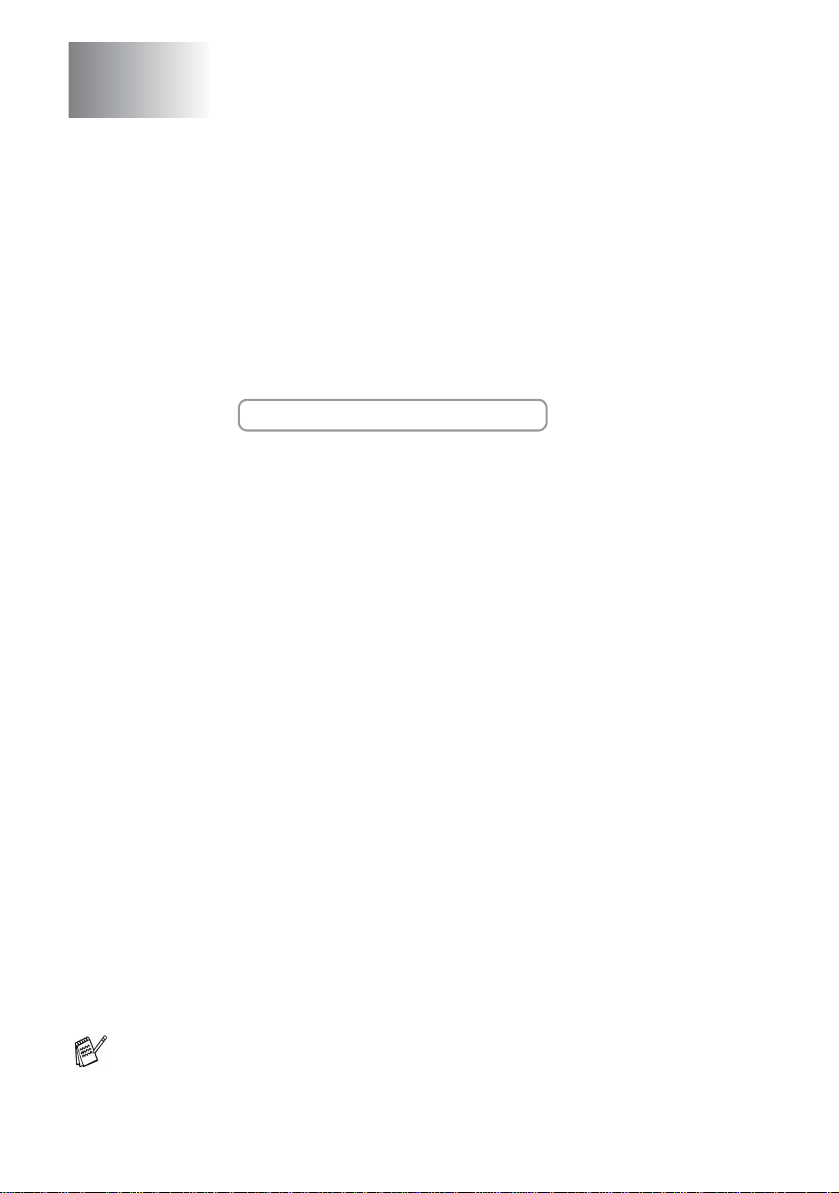
1
Laitteen käyttö tulostimena
Brother tulostinohjaimen käyttö
Tulostinohjain on ohjelma, joka kääntää tietokoneen käyttämän
kielen tietyn tulostimen käyttämälle kielelle käyttäen tulostinkieltä tai
sivunkuvauskieltä.
Uusimman tulostinohjaimen voi myös ladata Brother Solutions
Centerin osoitteesta:
http://solutions.brother.com
Ominaisuudet
Laitteessa on monia tasokkaan mustesuihkutulostimen
ominaisuuksia.
Nopea tulostusnopeus
jopa 12 värillistä sivua ja jopa 14 mustavalkoista sivua minuutissa.
Terävät ja tasokkaat tulosteet
4800 x 1200 dpi:n optimoidulla erottelutarkkuudella kiiltävällä
paperilla. (Katso Erottelutarkkuus käyttöoppaan sivulla T-6.)
Kauniit ja yksityiskohtaiset tulosteet
esimerkiksi 2 in 1-, vesileima- (ainoastaan Windows
väritasapainotekniikoilla.
Alhaiset käyttökustannukset
kesken, vain tyhjä patruuna vaihdetaan uuteen.
—
USB
tiedonvälityksen tietokoneen kanssa.
Suora paperirata
tavallista paperia, mustesuihkupaperia, kiiltävää paperia,
piirtoheitinkalvoja ja kirjekuoria. Tarkoitukseen sopivan paperin
käyttö vähentää paperitukosten esiintymistä.
Universal Serial Bus -liitäntä mahdollistaa nopean
—
—
Fast (nopea/vedos) -tilassa voit tulostaa
—
Saat terävimmän tulostusjäljen
—
Saat kauniita tulosteita
—
Jos jokin värimusteista loppuu
Laitteessa voidaan käyttää monia paperilaatuja:
®
) ja
Tarkista käyttöoppaan paperia käsittelevästä luvusta 2, minkä
tyyppistä paperia tässä laitteessa voi käyttää.
1 - 1
LAITTEEN KÄYTTÖ TULOSTIMENA
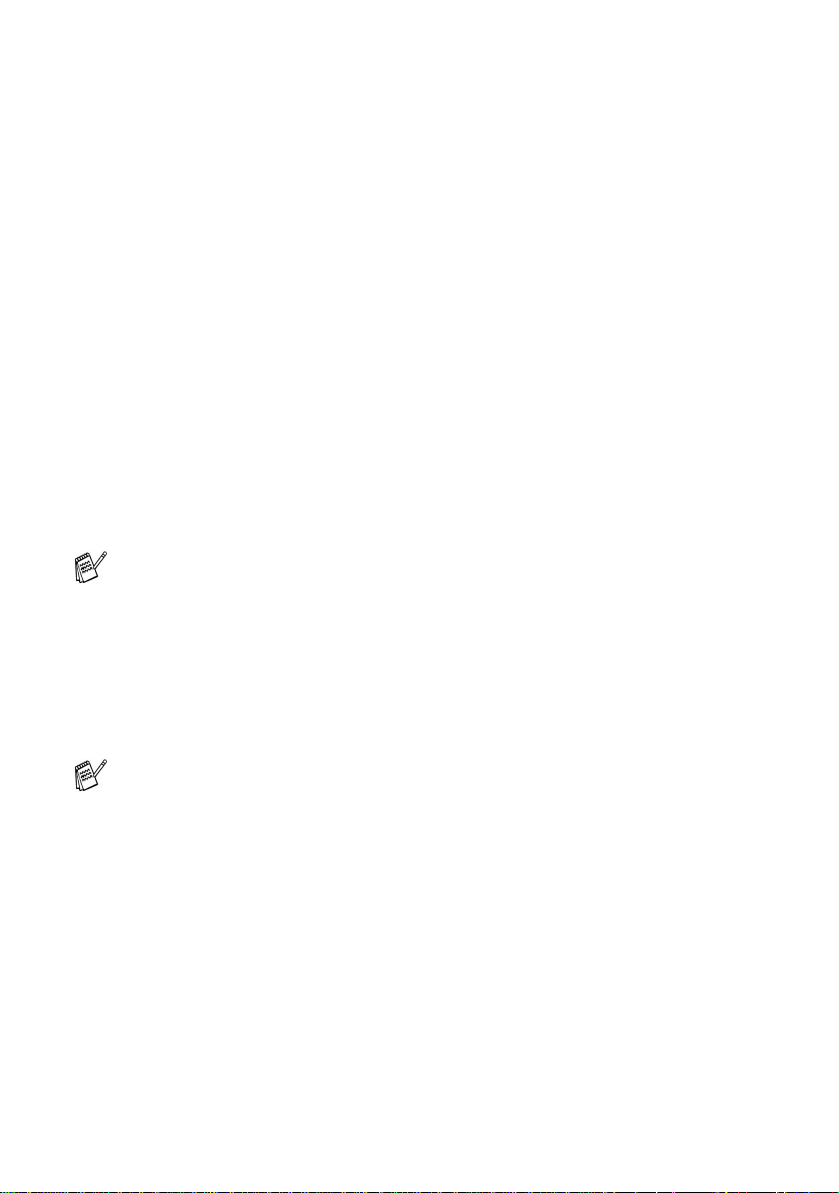
Oikean paperin valinta
Tasokas tulostusjälki saadaan valitsemalla oikeantyyppinen paperi.
Ennen kuin valitset ja ostat paperia, lue laitteen käyttöoppaan luku 2,
jossa annetaan ohjeita laitteeseen sopivasta paperista.
Asiakirjan tulostaminen
Kun laite vastaanottaa tietoa tietokoneeltasi, se aloittaa tulostuksen
lataamalla paperia paperilokerosta. Paperilokerossa voi käyttää
useita erityyppisiä papereita ja kirjekuoria.
1
Valitse tulostuskomento tietokoneesta.
Jos tietokoneeseen on kytketty muitakin tulostimia, valitse
Brother FAX-1820C USB Printer tulostinohjaimeksi
käyttämäsi sovellusohjelman tulostus- tai
tulostusasetusvalikosta ja käynnistä tulostus napsauttamalla
OK. (ainoastaan Windows
Macintosh® -käyttäjät: katso Brother-tulostinohjaimen käyttö
®
Apple
3-4.
2
Tietokone lähettää tulostuskomennon ja -tiedot laitteeseen.
Nestekidenäytössä näkyy: Tk vastaanotto.
3
Kun kaikki tieto on tulostettu, päivämäärä ja kellonaika palaavat
laitteen näyttöön.
Macintosh® -tietokoneen kanssa (Mac OS® X) sivulla
®
)
Voit valita paperin koon ja suunnan sovellusohjelmastasi.
Jos sovellusohjelma ei tue käyttämääsi paperikokoa, valitse
seuraava suurempi paperikoko.
Säädä sitten tulostusaluetta muuttamalla oikean- ja
vasemmanpuoleisia marginaaleja sovellusohjelmassa.
1 - 2
LAITTEEN KÄYTTÖ TULOSTIMENA

Tulostaminen ja faksin lähettäminen yhtä aikaa
Laitteesi voi tulostaa tietokoneelta, kun se lähettää tai vastaanottaa
fakseja muistiin tai kun se skannaa asiakirjaa tietokoneelle. Faksin
lähettäminen ei keskeytä tietokoneelta tulostusta.
Mutta kun laite kopioi tai vastaanottaa faksia paperille, tulostus
tietokoneesta keskeytyy ja jatkuu, kun kopiointi tai faksin vastaantotto
on päättynyt.
Tietojen poistaminen muistista
Jos näyttöön tulee viesti Jäljellä, voit tulostaa tulostimen
muistissa jäljellä olevat tiedot painamalla
Stop/Exit.
Tulostuslaadun tarkistaminen
Jos haluat tarkistaa tulostuslaadun ja parantaa sitä, Katso
Tulostuslaadun parantaminen käyttöoppaan sivulla 12-11.
LAITTEEN KÄYTTÖ TULOSTIMENA
1 - 3
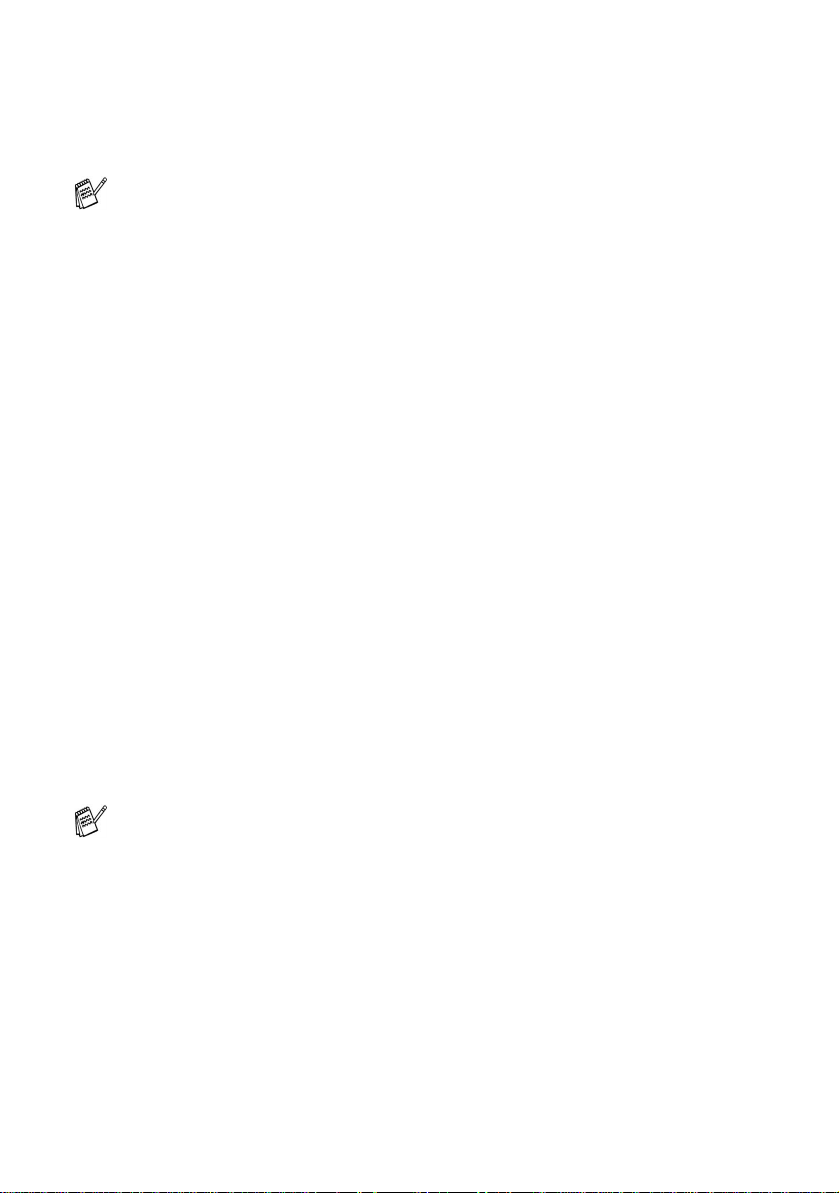
Tulostinohjaimen asetukset (ainoastaan Windows®)
Macintosh® -käyttäjät: katso Brother-tulostinohjaimen käyttö
®
Apple
3-4.
Tietokoneelta tulostettaessa seuraavat tulostinasetukset voi
muuttaa:
■ Media Type/Quality (tietoväline/laatu/nopeus)
■ Page Layout (sivun asettelu)
■ Colour Matching/Halftone (värien sovitus/puolisävymalli)
■ Colour Enhancement (väritasapaino)
■ Scaling (skaalaus)
■ Watermark (vesileima)
■ Print Date & Time (päivämäärän ja kellonajan tulostus)
■ Quick Print Setup (tulostimen pika-asetukset)
Macintosh® -tietokoneen kanssa (Mac OS® X) sivulla
Tulostinohjaimen asetusten tekeminen
1
Valitse sovellusohjelman File (tiedosto) -valikosta Print
(tulosta).
2
Valitse tulostimeksi Brother FAX-1820C USB Printer ja
napsauta Properties (ominaisuudet). Ominaisuudet
-valintaikkuna tulee näyttöön.
■ Tulostinohjaimen käyttäminen riippuu käyttöjärjestelmästä
ja sovellusohjelmista.
■ Tässä luvussa esitetyt näytöt on otettu Windows
-käyttöjärjestelmästä. Oman tietokoneesi näytöt saattavat
poiketa näistä tietokoneen
Windows-käyttöjärjestelmäversion mukaan.
■ Tämän luvun kuvaukset perustuvat FAX-1820C-malliin.
Kuvaukset koskevat myös muita malleja.
1 - 4
LAITTEEN KÄYTTÖ TULOSTIMENA
®
XP
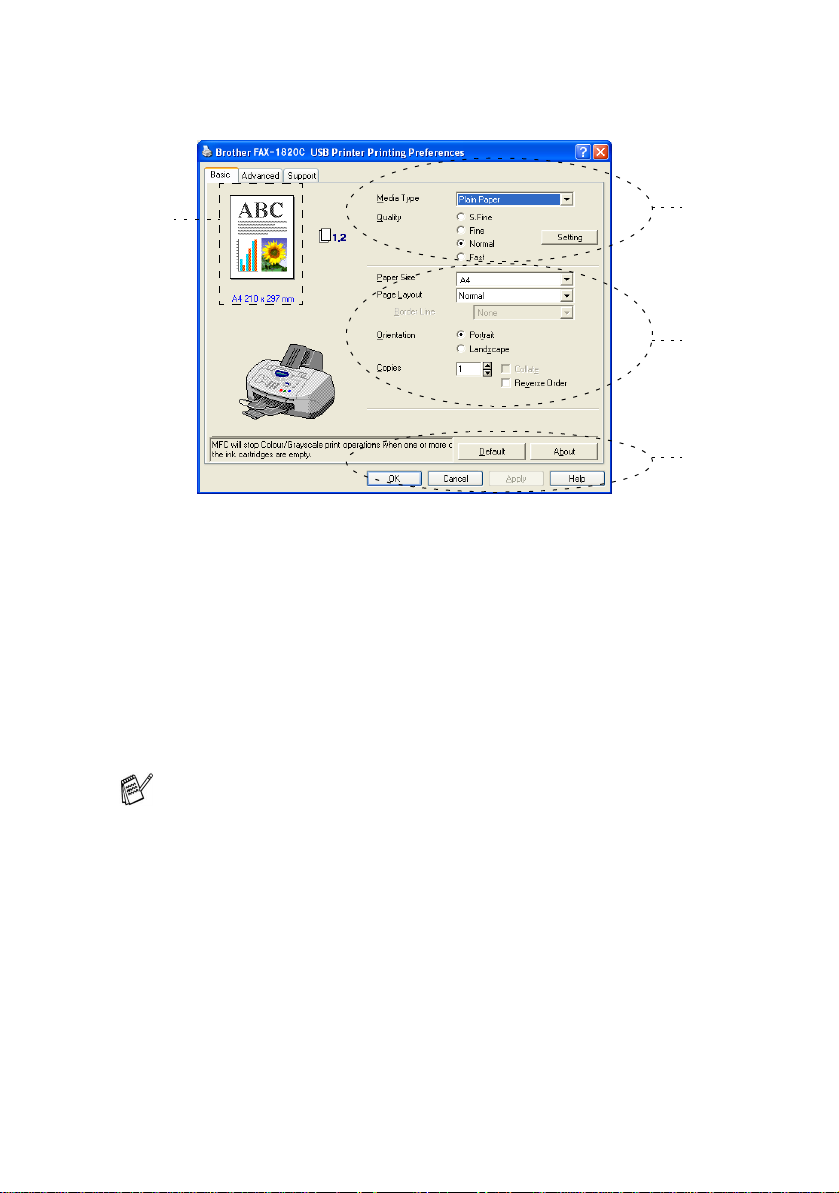
Basic-välilehti
*
1
Valitse Media Type (tietoväline) ja Quality (laatu).
2
Valitse Paper Size (paperikoko), Page Layout (sivun asettelu),
Border Line (reunaviiva) (jos käytössä), Orientation (suunta),
Copies (kopiomäärä) ja sivujärjestys.
3
Ota valitsemasi asetukset käyttöön napsauttamalla Apply
(käytä) -painiketta.
Jos haluat palauttaa oletusasetukset, napsauta ensin Default
(oletusasetukset) -painiketta ja sen jälkeen Apply (käytä)
-painiketta.
1
2
3
Tässä näkyvät seuraavat valitut asetukset: Quality (laatu),
*
Paper Size (paperikoko), Page Layout (sivun asettelu),
Orientation (suunta), Collate/Reverse Order (tulostus
järjestyksessä/käänteinen tulostusjärjestys) ja
Colour/Grayscale (väri/harmaasävy).
LAITTEEN KÄYTTÖ TULOSTIMENA
1 - 5
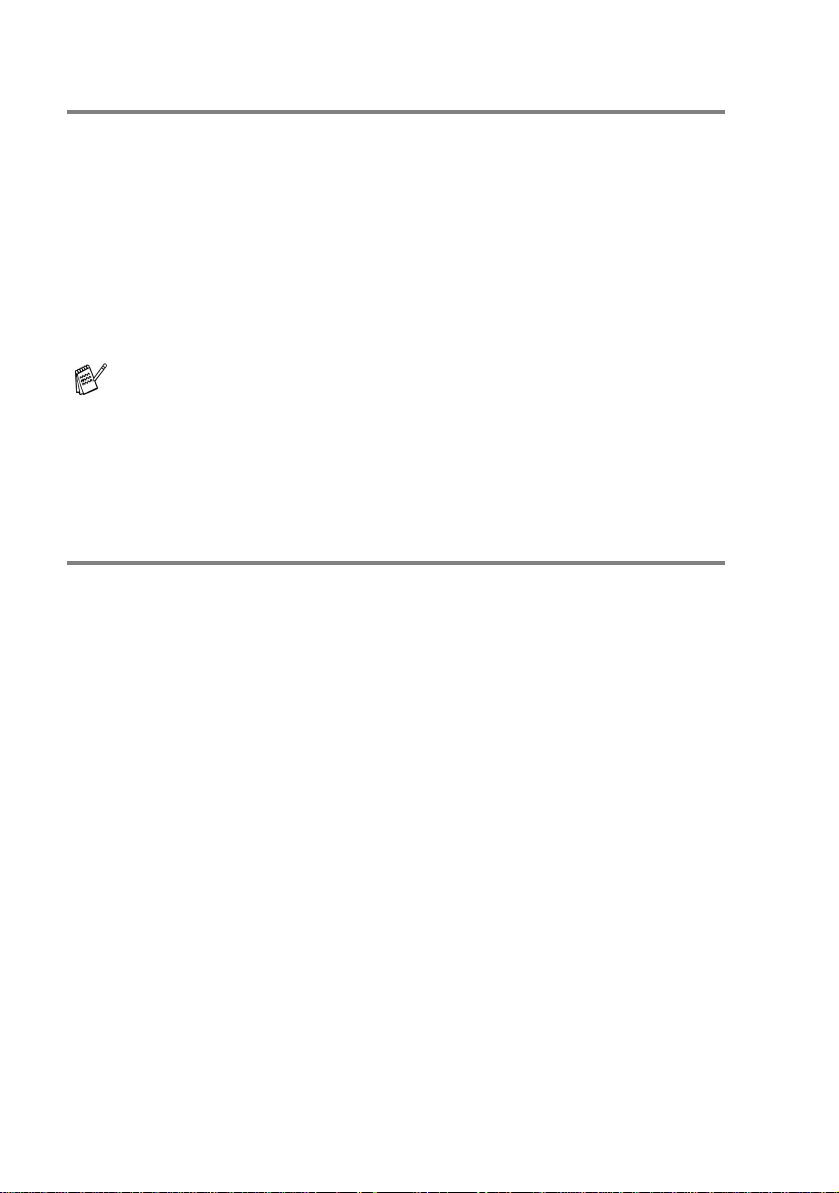
Tulostusmateriaali
Saat parhaan tulostuslaadun valitsemalla tietovälineen
tulostinohjaimesta. Tulostusmateriaalivalinta muuttaa
tulostusasetuksia vastaavasti.
Plain Paper (tavallinen paperi)
Inkjet Paper (mustesuihkupaperi)
Glossy Paper (4 colour) (kiiltävä paperi / 4 väriä)
Glossy Paper (3 colour) (kiiltävä paperi / 3 väriä)
Transparencies (piirtoheitinkalvot)
Mustan väriaineen laatu vaihtelee valitsemasi kiiltävän paperin
mukaan. Mustaa väriä käytetään, kun valitset Glossy Paper (4
colour) (kiiltävä paperi / 4 väriä). Jos käyttämäsi kiiltävä paperi
ei sido mustaa väriainetta, valitse Glossy Paper (3 colour)
(kiiltävä paperi / 3 väriä), joka jäljittelee mustaa väriainetta
yhdistämällä kolme värimustetta.
Laatu
Laatuasetuksilla valitaan tulostuksen erottelutarkkuus. Tulostuslaatu
ja -nopeus ovat yhteydessä toisiinsa. Mitä parempi laatu, sitä
kauemmin tulostus kestää. Käytettävissä olevat laatuasetukset
riippuvat siitä, mikä tietoväline valitaan.
■ Photo (valokuva): Korkeintaan 4800 x 1200 dpi:n optimoidulla.
(Katso Erottelutarkkuus käyttöoppaan sivulla T-6.) Asetus sopii
valokuvien ja muiden tarkkuutta vaativien kuvien tulostukseen.
Asetuksessa on paras erottelutarkkuus ja hitain nopeus.
■ S.Fine (Super Fine) (Erittäin hieno): 1200 x 1200 dpi. Asetus
sopii valokuvien ja tarkkuutta vaativien tekstien tulostukseen.
Tulostustietoa siirtyy laitteeseen huomattavasti enemmän kuin
tavallisessa tilassa, joten käsittely-, tiedonsiirto- ja tulostusaika
ovat normaalia pidempiä.
■ Fine (Hieno): 600 x 600 dpi. Parempi tulostuslaatu kuin Normal
(normaali)-asetuksella ja nopeampi tulostus kuin Super Fine
(Erittäin hieno) -asetuksella.
■ Normal (normaali): 600 x 300 dpi. Hyvä tulostuslaatu ja
tavallinen tulostusnopeus.
■ Fast (nopea): 600 x 150 dpi. Nopein tulostustila ja vähäisin
musteenkulutus. Käytä tätä asetusta, kun tulostat pitkiä
asiakirjoja tai vedoksia.
1 - 6
LAITTEEN KÄYTTÖ TULOSTIMENA
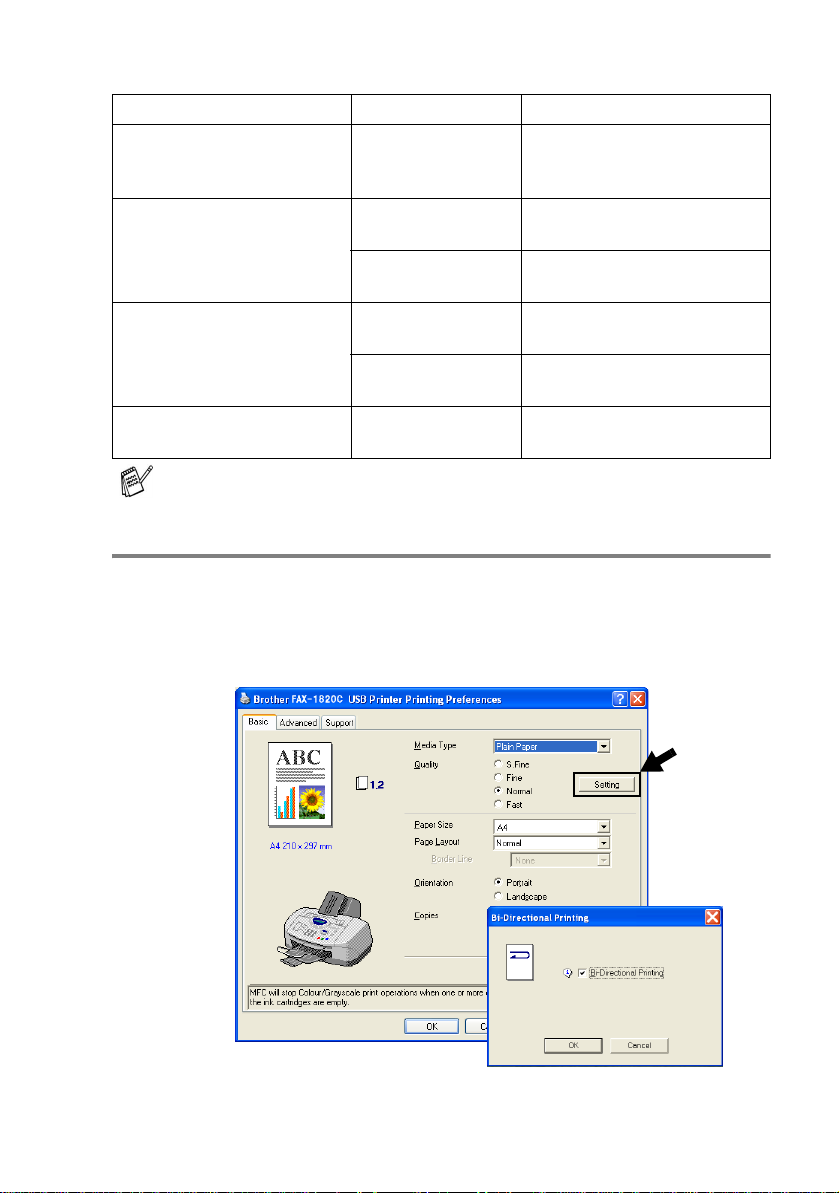
Tulostusmateriaali Väri/harmaasävy Tulostuksen laatuasetus
Plain Paper (tavallinen
paperi)
Inkjet Paper
(mustesuihkupaperi)
Glossy Paper (4 or 3 colour)
(Kiiltävä paperi (4 tai 3
väriä))
Transparencies
(piirtoheitinkalvot)
Väri/harmaasävy Fast (nopea), Normal
(normaali), Fine, S.Fine
(hieno, Erittäin hieno)
Väri Fine (hieno), S.Fine (Erittäin
hieno), Photo (valokuva)
Harmaasävy Fine (hieno), S.Fine (Erittäin
hieno), Photo (valokuva)
Väri S.Fine (Erittäin hieno), Photo
(valokuva)
Harmaasävy S.Fine (Erittäin hieno),
Photo (valokuva)
Väri/harmaasävy Fine (hieno), S.Fine (Erittäin
hieno)
Tehdasasetukset näkyvät lihavoituna.
Kaksisuuntainen tulostus
Kun valitset Bi-Directional Printing (kaksisuuntainen tulostus)
-asetuksen, tulostuspäät parantavat tulostusnopeutta tulostamalla
molempiin suuntiin. Kun asetusta ei ole valittu, tulostuspää tulostaa
vain yhteen suuntaan, jolloin laatu paranee.
LAITTEEN KÄYTTÖ TULOSTIMENA
1 - 7
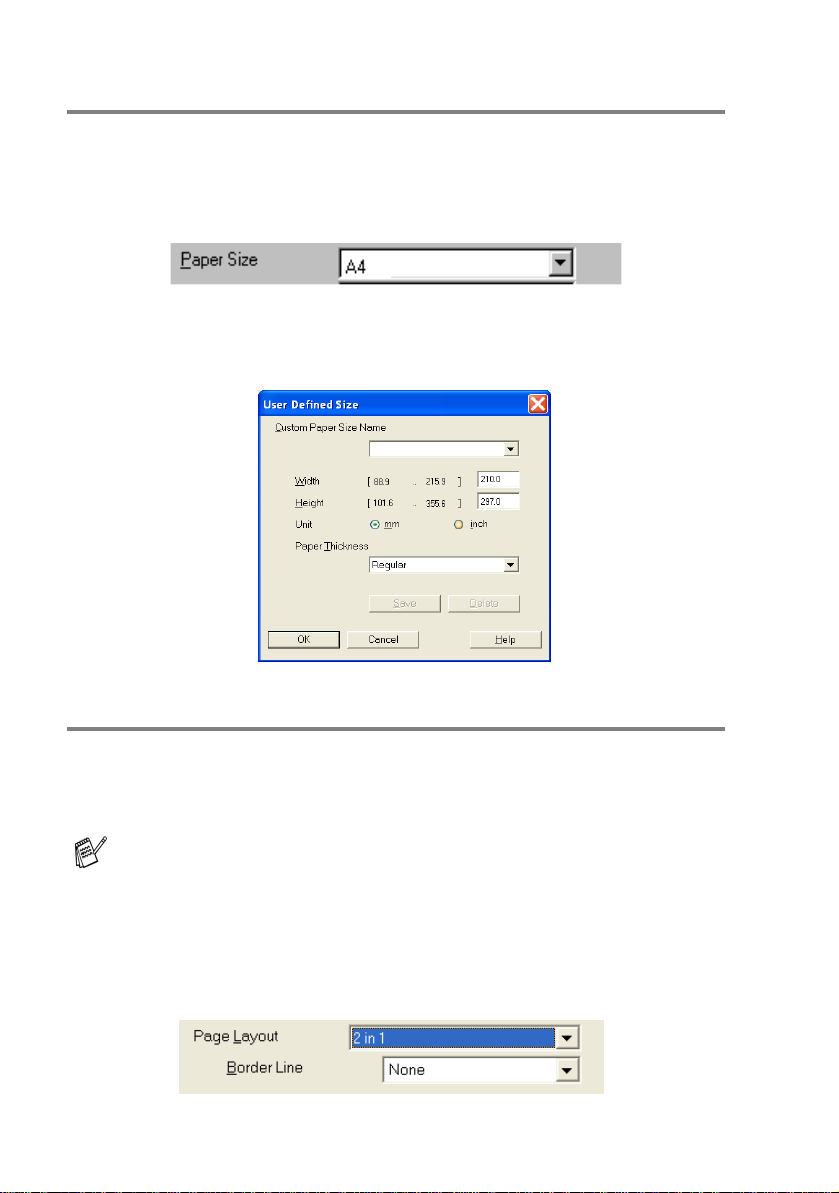
Paperikoko
Paper Size (Paperikoko) -asetuksilla voit valita haluamasi useista
vakiopaperiko’oista. Voit myös luoda oman paperikoon 88,9 × 101,6
mm - 215,9 × 355,6 mm:inn. Valitse Paper Size (paperikoko)
-pudotusvalikosta käyttämäsi paperikoko.
Käytä omaa paperikokoa valitsemalla User Defined (Käyttäjän
määrittämä). Paranna tulosteen laatua valitsemalla oikea paksuus
käyttämäsi paperin mukaan.
Sivun asettelu
Page Layout (Sivun asettelu) -asetuksella voit pienentää sivua niin,
että samalle arkille tulostuu monta sivua, tai suurentaa kokoa ja
tulostaa sivun monelle arkille.
4 in 1 -asettelu ei ole käytettävissä Windows® 98/98SE/Me
-käyttöjärjestelmissä.
Reunaviiva
Kun tulostat useita sivuja yhdelle arkille Page Layout (sivun
asettelu) -asetuksella, voit reunustaa jokaisen sivun viivalla,
katkoviivalla tai jättää viivan pois.
1 - 8
LAITTEEN KÄYTTÖ TULOSTIMENA
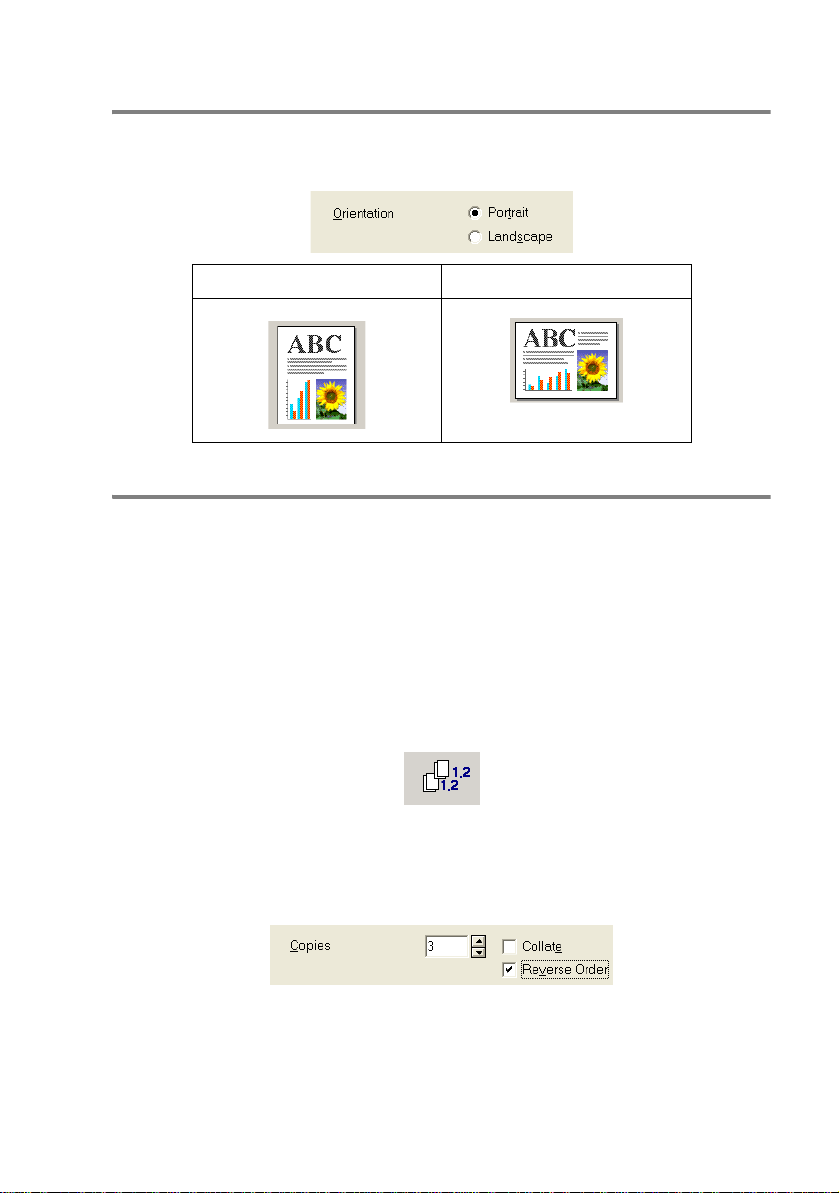
Suunta
Orientation (suunta) -asetuksella valitaan asiakirjan tulostussuunta
(Portrait (pysty) tai Landscape (vaaka)).
Portrait (pysty) Landscape (vaaka)
Kopiot
Copies (kopiot )-asetuksella valitaan tulostettavien kopioiden määrä
(1–999).
Tulostus järjestyksessä
Kun Collate (tulostus järjestyksessä)-ruutu on valittu, laite tulostaa
asiakirjan kaikki sivut järjestyksessä ja tulostaa sitten koko asiakirjan
uudelleen valitun kopiomäärän mukaan. Jos Collate (tulostus
järjestyksessä)-ruutua ei valita, kaikki kopiot asiakirjan yhdestä
sivusta tulostetaan ennen seuraavan sivun tulostamista.
Käänteinen tulostusjärjestys
Reverse Order
käänteisessä järjestyksessä.
(käänteinen tulostusjärjestys) tulostaa
asiakirjan
LAITTEEN KÄYTTÖ TULOSTIMENA
sivut
1 - 9
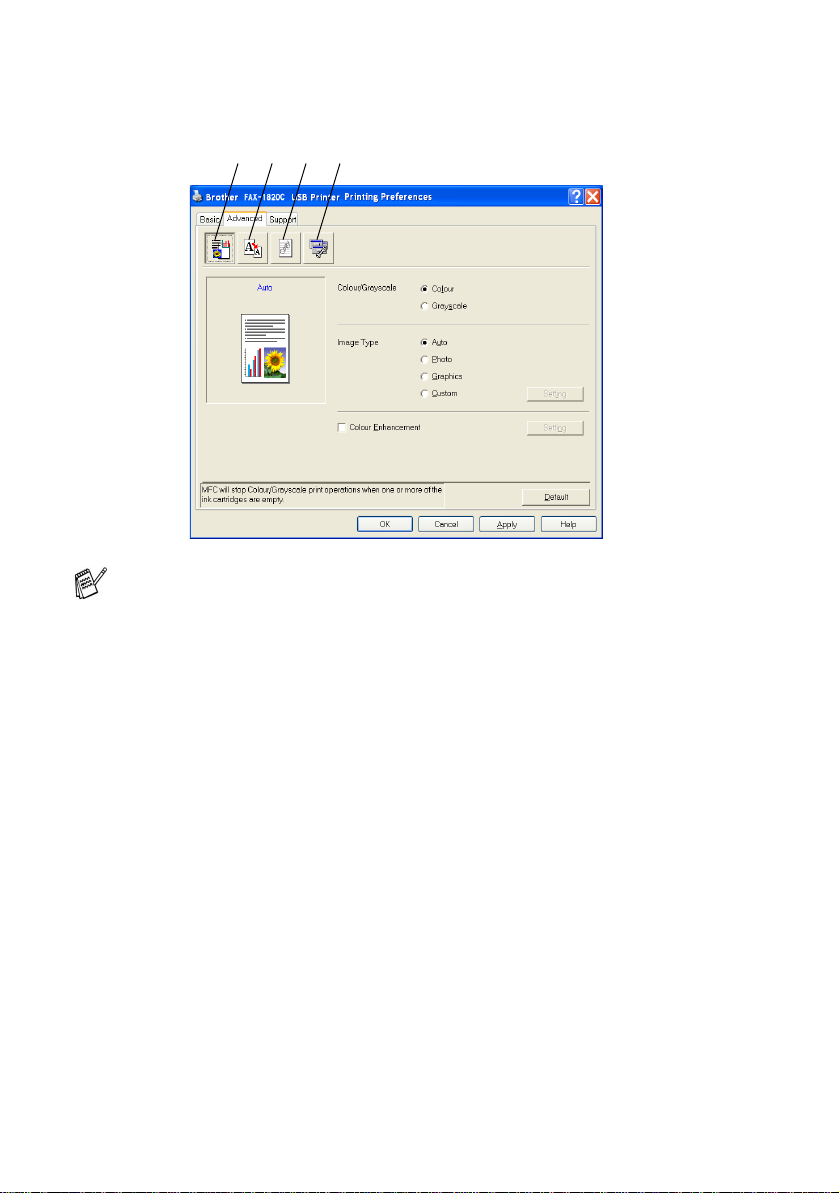
Advanced-välilehti
1 2 3 4
Palaa oletusasetuksiin napsauttamalla Default
(oletusasetukset) -painiketta.
Muuta välilehden asetuksia valitsemalla jokin seuraavista
kuvakkeista:
1.Väri
2.Skaalaus
3.Vesileima
4.Laiteasetukset
1 - 10
LAITTEEN KÄYTTÖ TULOSTIMENA
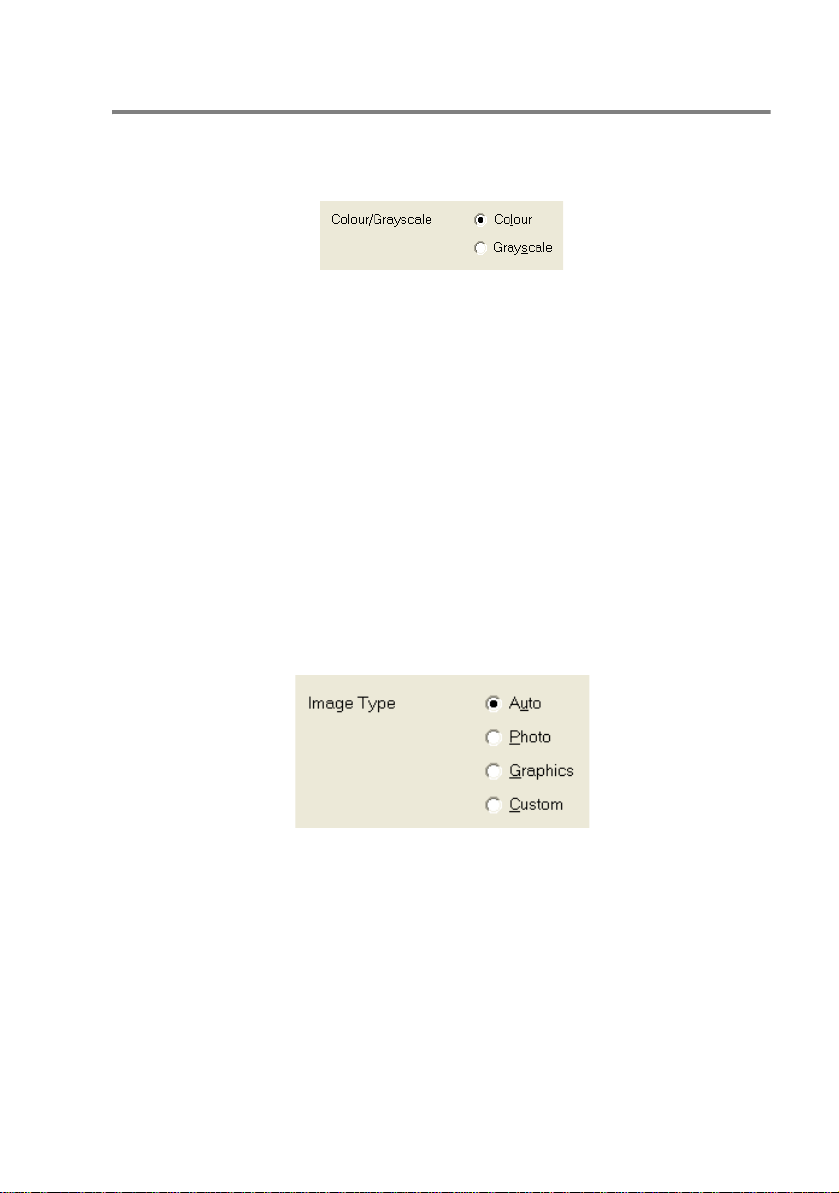
Väri
Väri/harmaasävy
Voit tulostaa väriasiakirjan mustavalkoisena käyttäen harmaasävyjä.
Kuvatyyppi
Tulostinohjain valitsee sopivimmat värien sovitus- ja
puolisävyasetukset kuvatyypin mukaan. Yleensä teksti ja
liiketoiminnassa käytettävä grafiikka tulostetaan kirkkailla sävyillä ja
valokuvat pehmeillä sävyillä.
■ Auto (automaattinen): Tulostinohjain valitsee sopivan
kuvatyypin automaattisesti.
■ Photo (valokuva): Valitse tämä asetus, kun tulostat valokuvia.
■ Graphics (grafiikka): Valitse tämä tila, kun tulostat asiakirjoja,
joissa on tekstiä, tai liiketoiminnassa käytettävää grafiikkaa
(kuten kaavioita tai leikekuvia).
■ Custom (mukautettu): Jos haluat valita värien sovituksen ja
puolisävyn itse, valitse tämä asetus manuaalisesti.
LAITTEEN KÄYTTÖ TULOSTIMENA
1 - 11
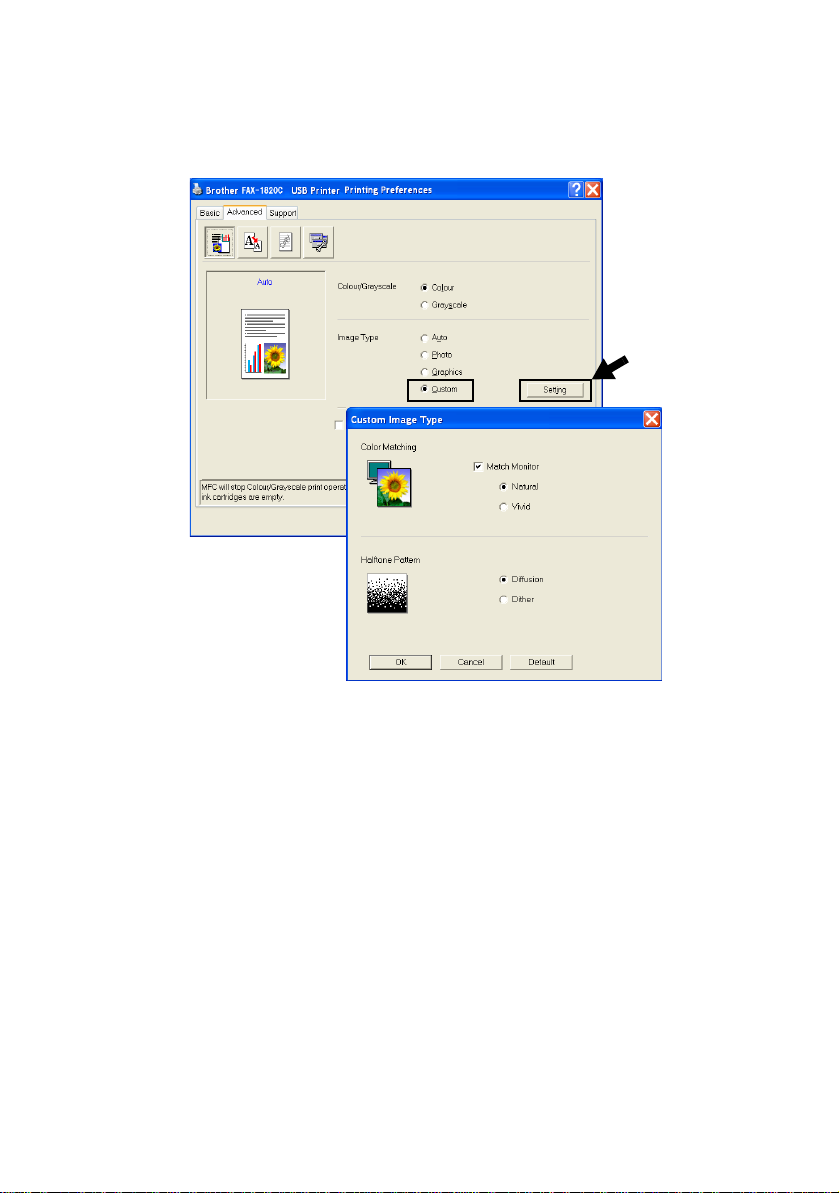
Oma kuvatyyppi
Voit valita värien sovituksen manuaalisesti. Valitse asiakirjalle
parhaiten sopiva asetus.
Match Monitor (näytön mukainen)
Värit säädetään tietokoneen näytön esittämän kuvan mukaisiksi.
■ Natural (luonnollinen): Sopii valokuville. Värit säädetään
mahdollisimman luonnollisiksi.
■ Vivid (elävä): Sopii liiketoiminnassa käytettävälle grafiikalle,
kuten kaavioille, grafiikalle ja tekstille. Värit säädetään tavallista
elävämmiksi.
1 - 12
LAITTEEN KÄYTTÖ TULOSTIMENA
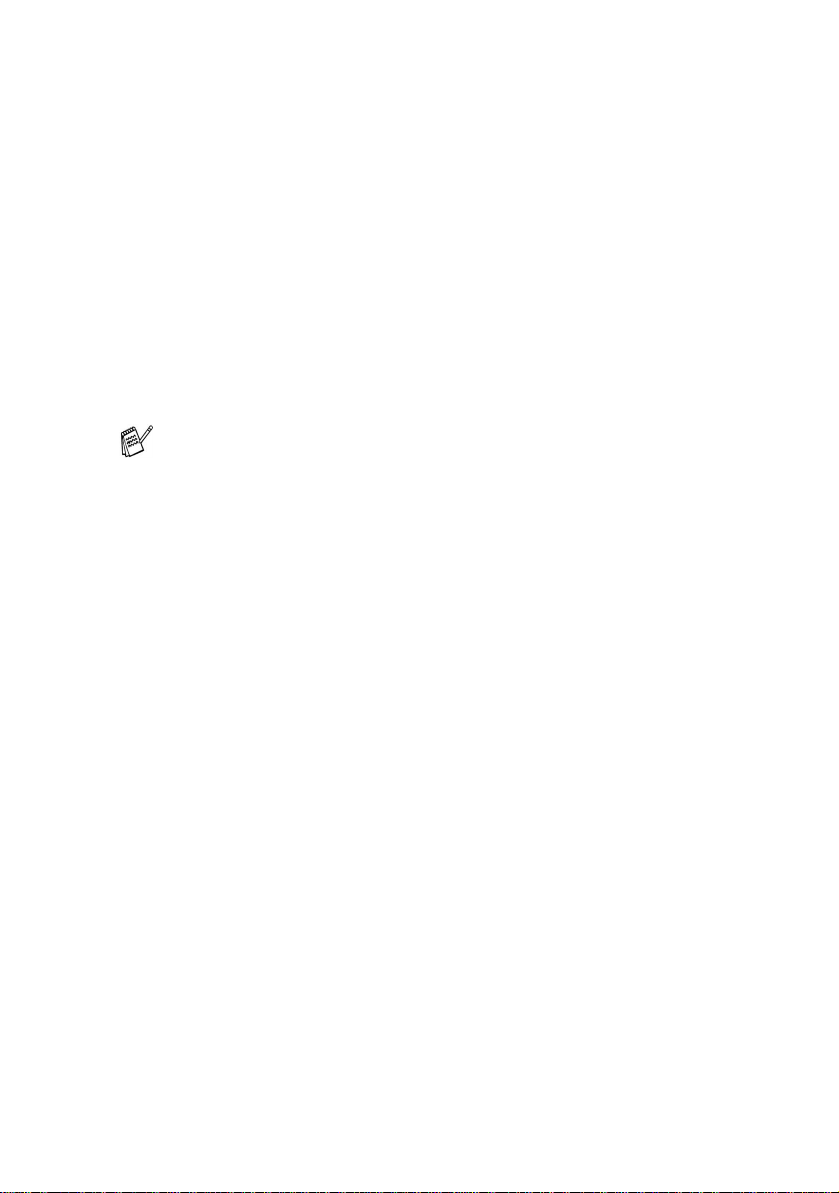
Puolisävymalli
Laite käyttää Diffusion (pehmennys)- ja Dither (sekoitus)
-tekniikoita pisteiden järjestämiseen puolisävymalleissa. Voit valita
asiakirjalle sopivan mallin valmiiksi asetetuista puolisävymalleista.
Valitse sopiva tekniikka:
■ Diffusion (pehmennys): Pisteet sijoitetaan paperille
hajajärjestyksessä. Asetuksella luodaan pehmeitä puolisävyjä,
jotka sopivat valokuvien tulostukseen.
■ Dither (sekoitus): Pisteet sijoitetaan paperille määrätyssä
järjestyksessä. Tämä sopii selkeitä värialueita käyttävän
grafiikan tulostamiseen. Valitse asetus esimerkiksi
liiketoiminnassa käytettävää grafiikkaa ja kaavioita tulostaessasi.
Kaikkia puolisävymalleja ei voi valita eräiden Media Type
(tulostusmateriaali) - ja Quality (laatu) -asetusten kanssa.
LAITTEEN KÄYTTÖ TULOSTIMENA
1 - 13
